许多网友还不太了解威力导演,也还不了解利用威力导演进行视频画面截图的操作,而下面就分享了威力导演进行视频画面截图的操作方法,希望感兴趣的朋友都来共同学习哦。
利用威力导演进行视频画面截图的简单操作
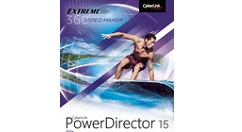
打开威力导演,导入一份视频素材,
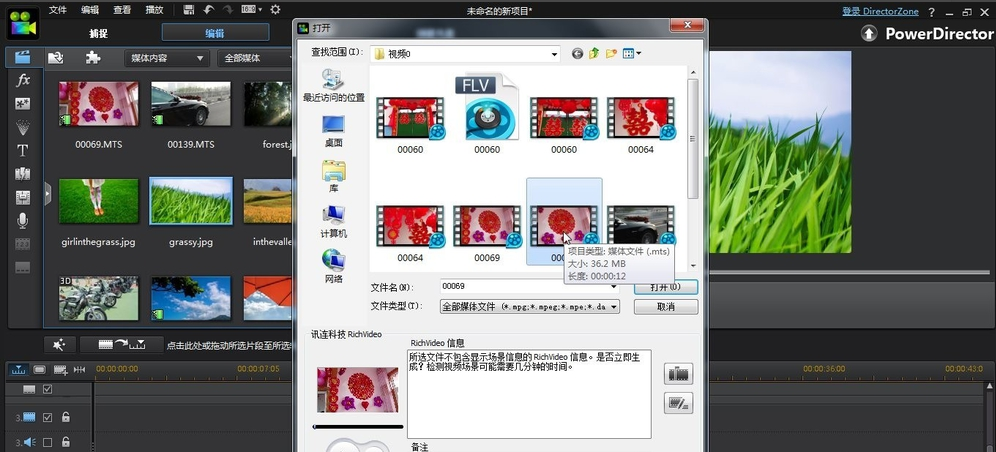
将视频文件拖拉至时间线,如图,
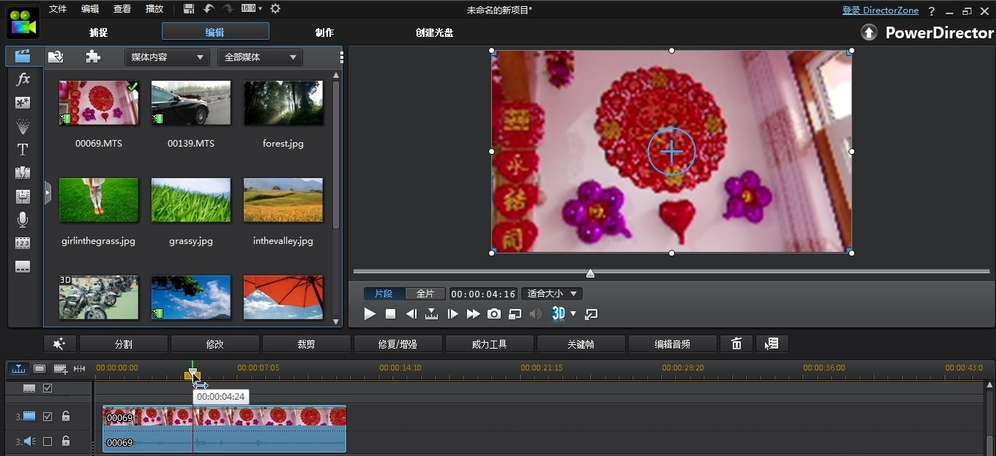
右上角是视频预览区域,进行预览质量的调节,如图,
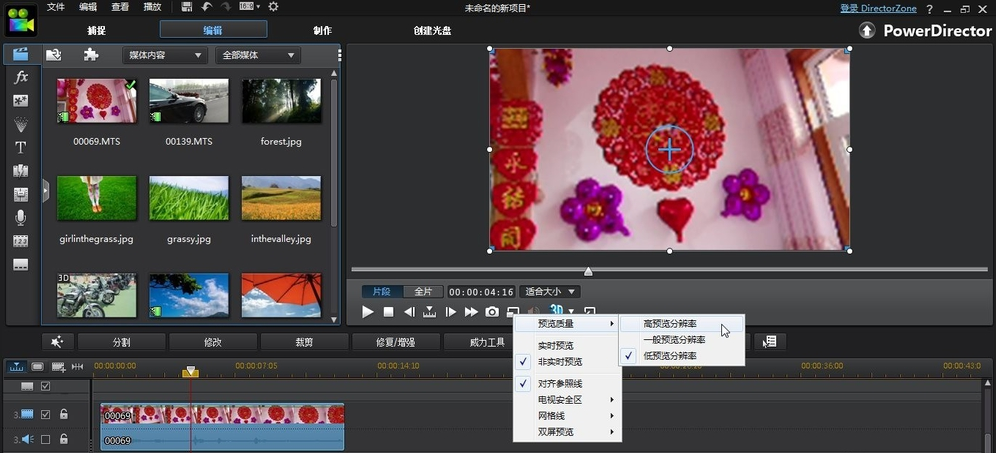
点击下面的相机标识,进行视频截图,
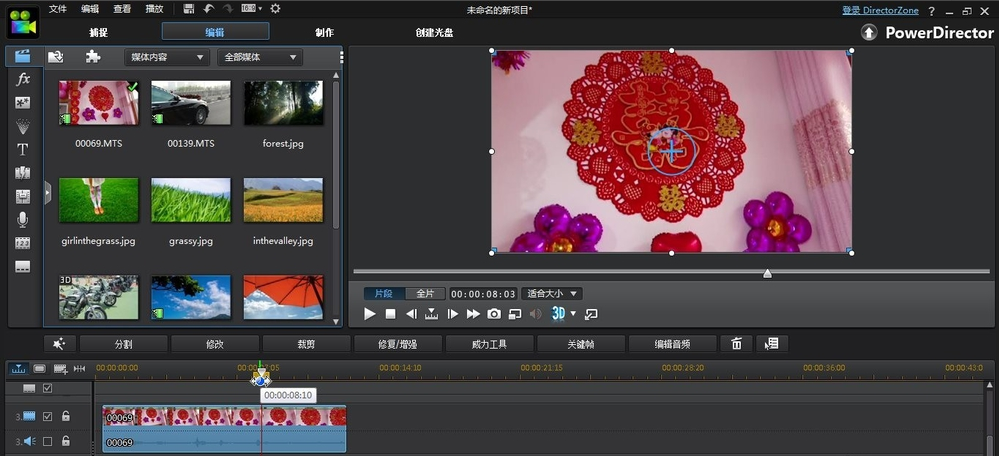
弹出窗口,提示截图文件保存目录,设置图片名称,
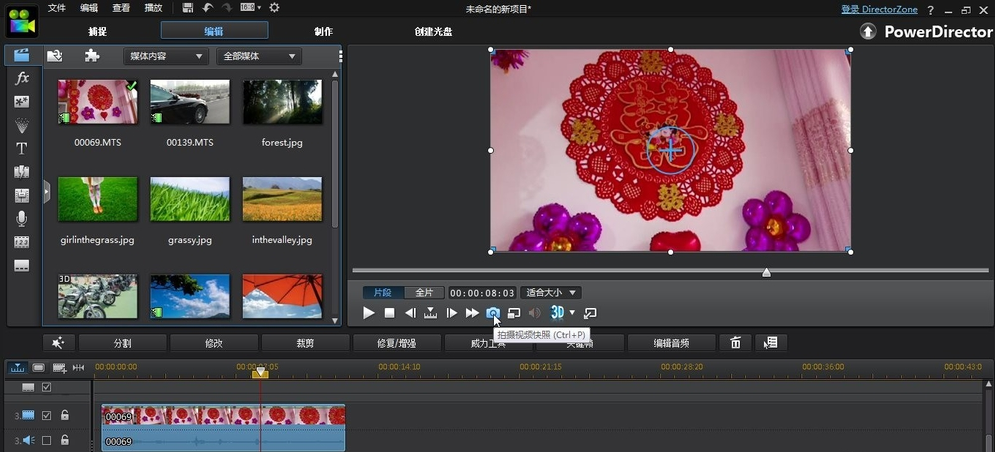
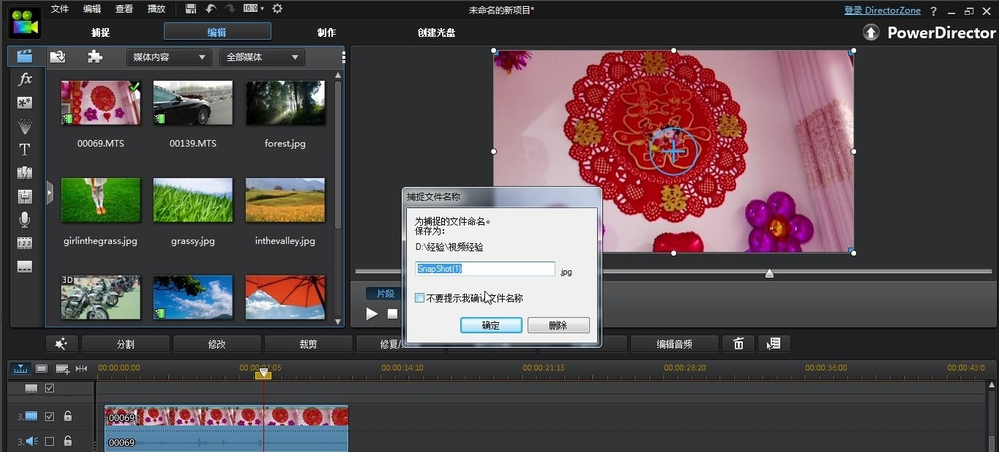
找到保存目录,你就可以看到相关截图图片了。
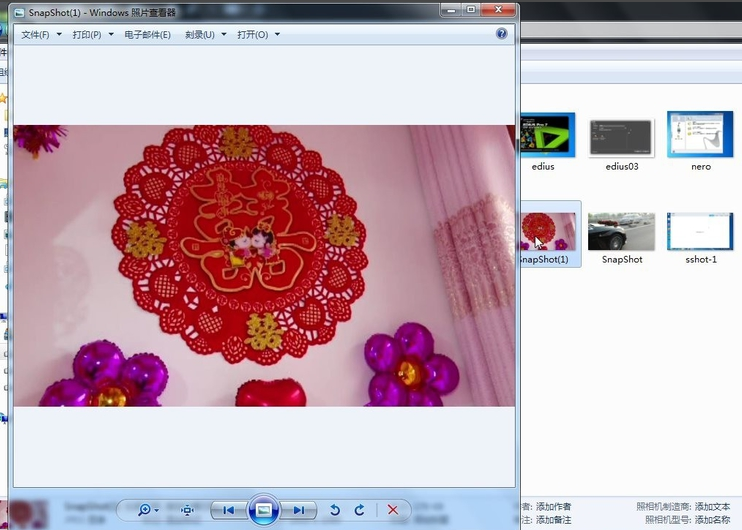
上文就讲解了威力导演进行视频画面截图的具体操作过程,希望有需要的朋友都来学习哦。











